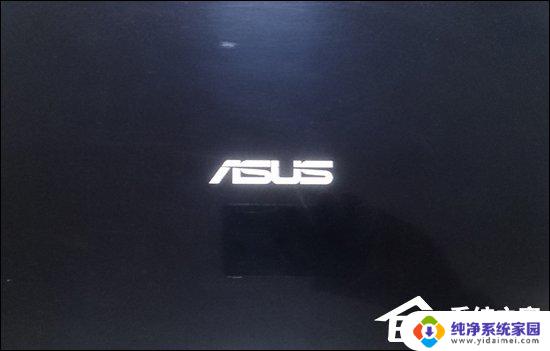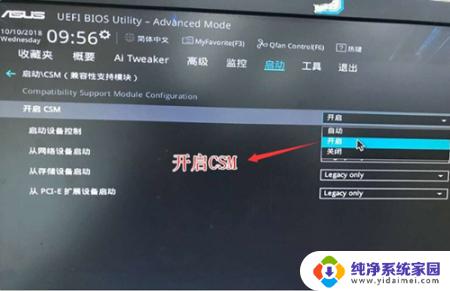华硕主板z170怎么设置固态硬盘启动 华硕主板如何设置固态硬盘启动
更新时间:2024-04-26 16:55:41作者:yang
华硕主板是许多电脑爱好者和玩家钟爱的品牌,其性能稳定、功能强大,在使用华硕主板z170的过程中,有时候我们需要设置固态硬盘来启动系统,以提升系统的运行速度和稳定性。华硕主板z170如何设置固态硬盘启动呢?接下来我们将详细介绍具体的操作步骤,帮助大家顺利完成设置。
具体步骤:
1.按【DEL】键进入BIOS界面

2.按F7进入Advanced Mode
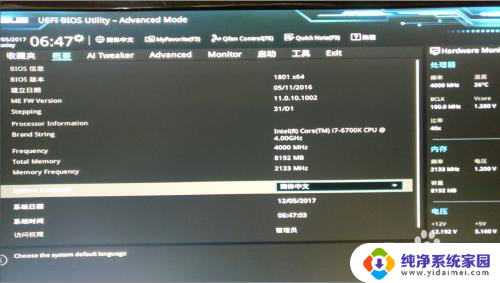
3.点击【Boot】,进入启动设置
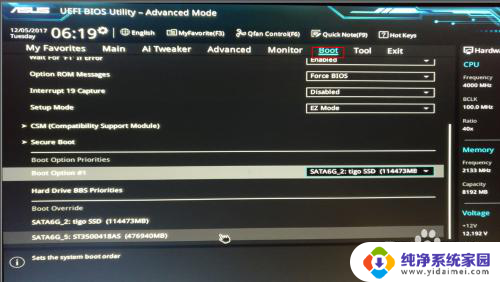
4.向下滑动,直到见到【Boot Option Priorities】
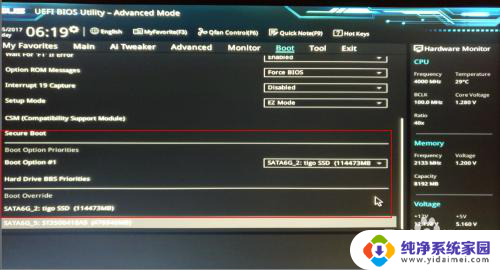
5.点击【Hard Drive BBS Priorities】
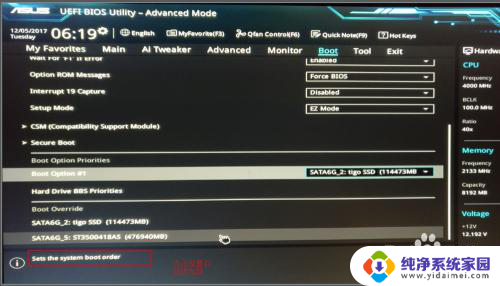
6.点击【Boot Option #1】右边的下拉框,将固态硬盘设置为启动盘即可。此时系统将优先从固态硬盘启动,如果固态硬盘没有操作系统。将从第二块硬盘启动。
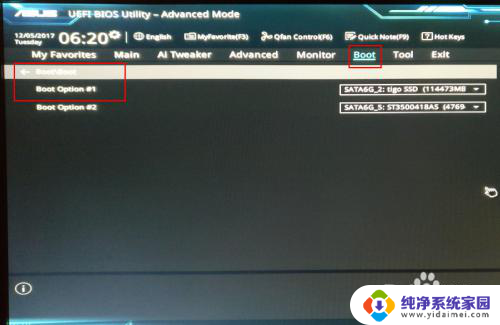
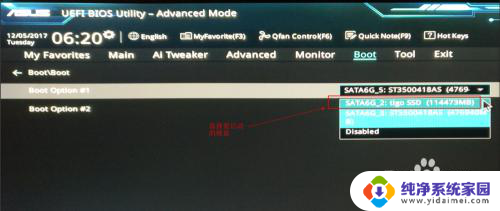
以上是关于如何设置华硕主板z170以启动固态硬盘的全部内容,如果有遇到相同问题的用户,可以参考本文中介绍的步骤进行修复,希望这对大家有所帮助。